ubuntu系统怎么安装百度网盘?ubuntu系统安装百度网盘步骤
更新时间:2024-06-08 10:44:54作者:bianji
ubuntu系统怎么安装百度网盘?在以前我们都在windows下安装百度网盘,有些使用linux系统的同学还不知道怎么在linux系统下安装百度网盘,今天小编就教大家在ubuntu系统下安装百度网盘。

ubuntu系统百度网盘步骤:
1、百度搜索“百度网盘”,点击“客户端下载”,如下图所示;
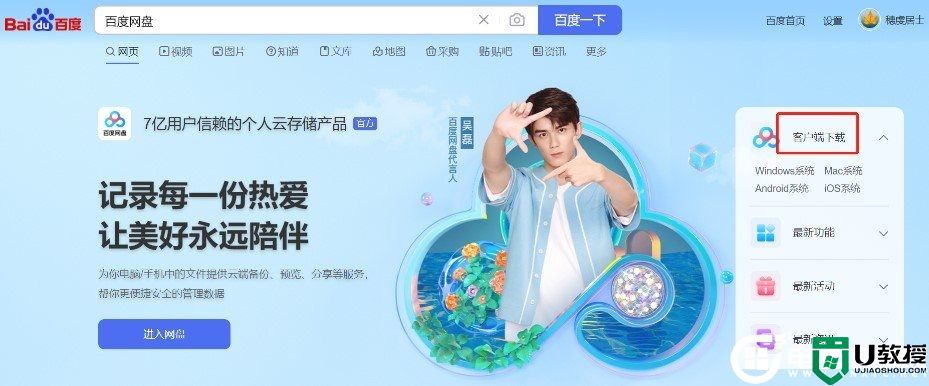
2、打开下载页面中,选择Linux版本,如下图所示;
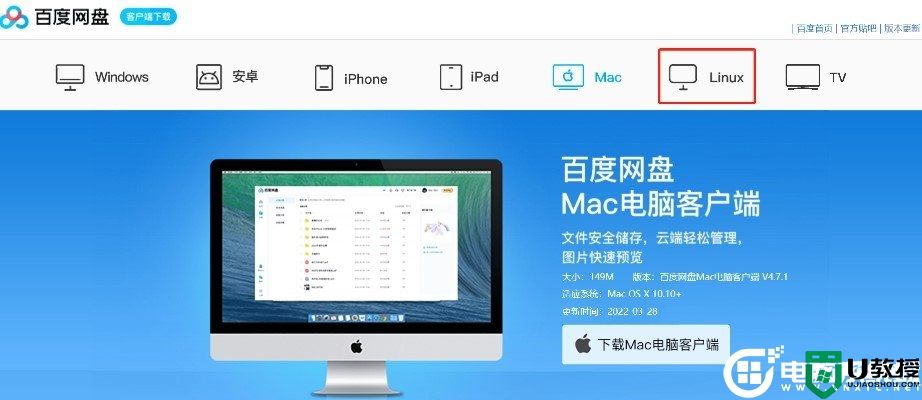
3、选择Linux版本的“deb格式”(注意:教程中使用的是Ubuntu系统,所以采用的是deb格式,不同的linux版本使用的格式不同),如下图所示;
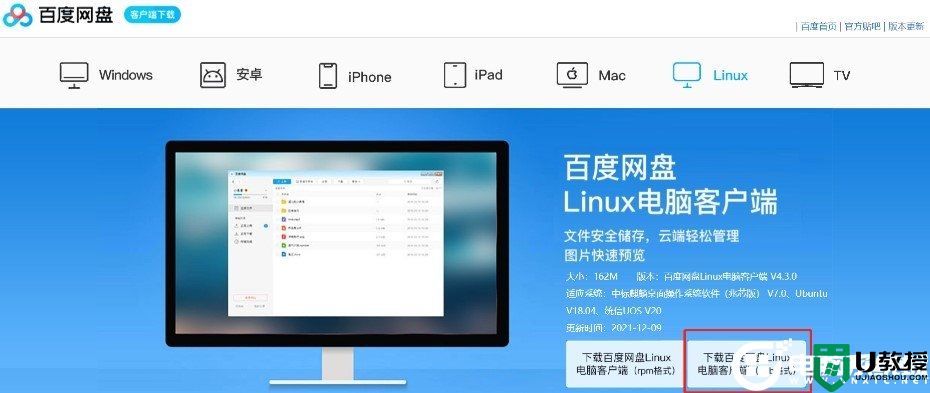
4、 下载后找到刚刚下载的deb格式的文件,使用“软件安装”方式打开安装,如下图所示;
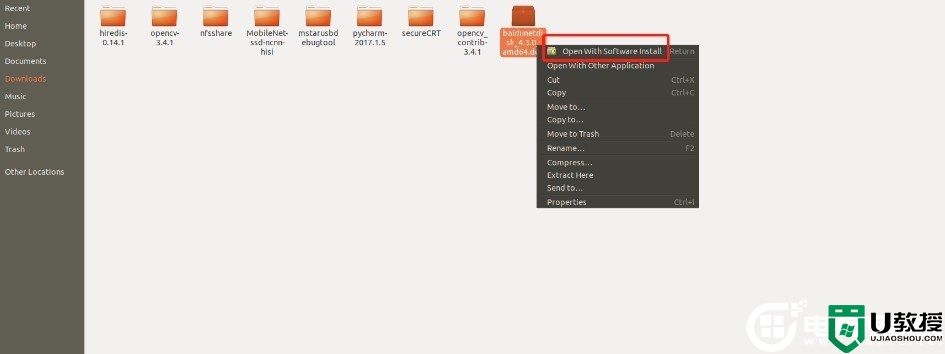
5、然后点击install开始安装,如下图所示;
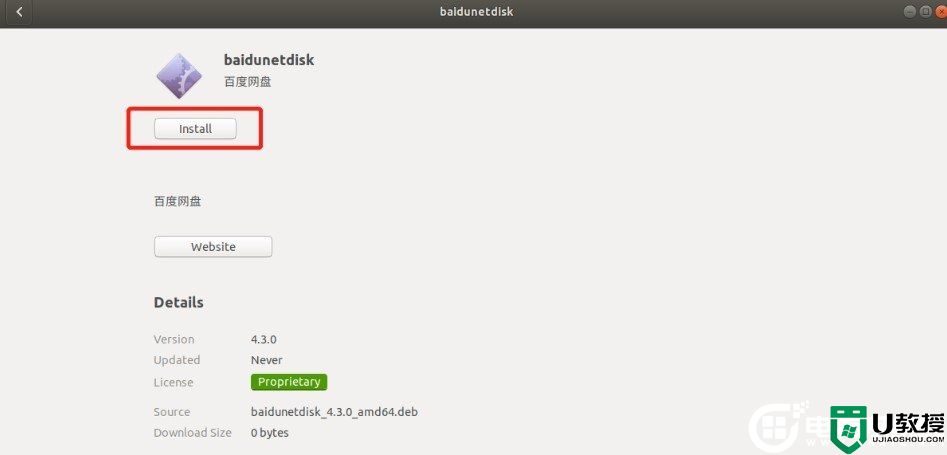
6、 开始安装时,系统需要授权,输入自己电脑的root密码,如下图所示;
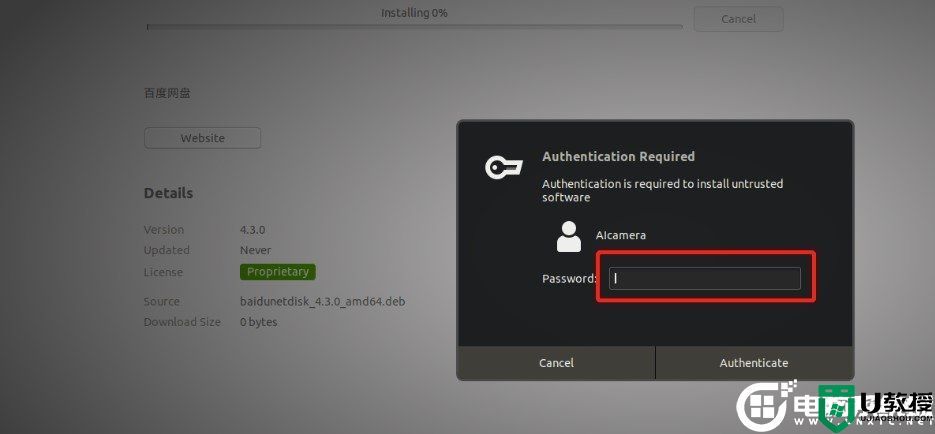
7、输入密码后,就让它自己安装就可以了,等待完成,如下图所示;
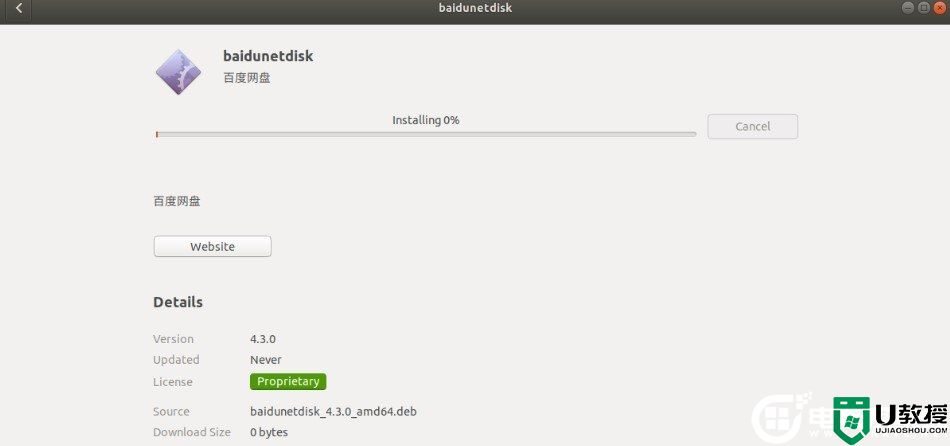
8、安装完成后,在应用列表中启动百度网盘客户端 ,如下图所示;

以上就是ubuntu系统安装百度网盘图文教程,更多相关教程可以关注电脑系统城!
ubuntu系统怎么安装百度网盘?ubuntu系统安装百度网盘步骤相关教程
- linux系统怎么安装百度网盘?linux系统安装百度网盘图文教程
- 百度网盘怎么解压压缩包 百度网盘解压压缩包步骤
- 百度网盘怎么上传视频 百度网盘上传视频的步骤
- 百度网盘批量转存步骤 百度云网盘如何转存文件
- Ubuntu系统怎么安装搜狗输入法?Ubuntu系统安装搜狗输入法方法
- Ubuntu系统怎么安装搜狗输入法?Ubuntu系统安装搜狗输入法方法
- Ubuntu系统怎么安装搜狗输入法?Ubuntu系统安装搜狗输入法方法
- 百度网盘下载速度很慢怎么办?百度网盘免vip提速的方法
- 百度网盘怎么加好友 百度网盘如何加好友
- 百度网盘怎么下载文件夹丨百度网盘下载文件夹图解
- 5.6.3737 官方版
- 5.6.3737 官方版
- Win7安装声卡驱动还是没有声音怎么办 Win7声卡驱动怎么卸载重装
- Win7如何取消非活动时以透明状态显示语言栏 Win7取消透明状态方法
- Windows11怎么下载安装PowerToys Windows11安装PowerToys方法教程
- 如何用腾讯电脑管家进行指定位置杀毒图解

